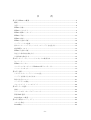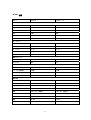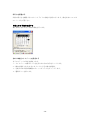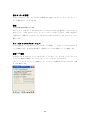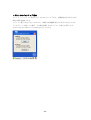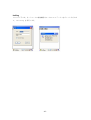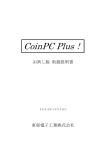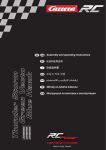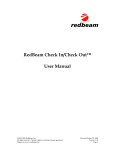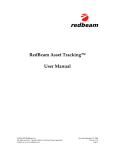Download HT660取り扱い説明書
Transcript
取扱説明書 2006 年 4 月 初版 -1- 目 次 第 1 章 HT660 の概要 ......................................................................................................... 5 概要................................................................................................................................... 5 注意................................................................................................................................... 6 HT660 仕様...................................................................................................................... 7 HT660 アクセサリ ........................................................................................................... 8 HT660 標準パッケージ .................................................................................................... 9 HT660 正面.................................................................................................................... 10 HT660 背面.................................................................................................................... 11 HT660 を初めて使う ..................................................................................................... 12 バッテリパックの装着 .................................................................................................... 12 初めてメインバッテリとバックアップバッテリを充電する ........................................... 13 液晶保護フィルム ........................................................................................................... 13 HT660 を初めて使う ..................................................................................................... 13 時差と日付/時刻を設定する ............................................................................................ 14 日付/時刻を設定する....................................................................................................... 15 第 2 章 キーパッドとバーコードスキャナの使用方法 ....................................................... 16 キーパッド ...................................................................................................................... 16 HT660 ホットキー ......................................................................................................... 17 ソフトウェアキーボード (Windows CE キーボード).................................................... 17 バーコードスキャナ........................................................................................................ 18 第 3 章 電源........................................................................................................................ 19 リチウムイオンバッテリパックの充電 ........................................................................... 19 バッテリを長持ちさせる方法.......................................................................................... 20 保存と安全について........................................................................................................ 21 バックライトの設定........................................................................................................ 21 ウォームブート / コールドブート ................................................................................. 22 第 4 章 データ通信 ............................................................................................................. 23 接続................................................................................................................................. 23 クレードル(ドッキングステーション) ............................................................................ 23 無線 LAN 通信 ................................................................................................................ 23 ActiveSync の使用 ......................................................................................................... 24 第 5 章 便利なユーティリティ ........................................................................................... 25 スキャナ設定................................................................................................................... 25 Scan2Key........................................................................................................................ 25 -2- レジストリのバックアップ/復元 ..................................................................................... 26 UniPing .......................................................................................................................... 27 -3- -4- 第 1 章 HT660 の概要 概要 HT660 は頑丈、コンパクト、そして使い勝手の良いハンディターミナルです。プログラム 開発と運用の生産性を高めるために Windows CE.NET オペレーティングシステムを内蔵 しています。HT660 はレーザまたは CCD バーコードスキャナ、タッチスクリーン付きカラ ー液晶ディスプレィ、キーパッド、Bluetooth と無線 LAN 通信を組み込んでいます。 HT660 取扱説明書では入手された HT660 の簡単な使い方をステップバイステップで説明い たします。プログラミングについては SDK とプログラミングマニュアルをご覧下さい。 サポート ユニテックでは、皆様のご質問や技術的な問題にお応えする専門のサポートチームを用意 しております。もし機器に問題が起こった場合、当社までご遠慮なくお問い合わせ下さい。 ユニテックは世界に五カ所のサービスセンターがあります。いずにおいても皆様の問題に 対応させていただきます。それぞれの連絡先は以下の Web サイトをご覧下さい。 UTC ( 中国 ) http://www.ute.com.cn APAC ( 台北、台湾 ) http://www.unitech-adc.com UTJ ( 日本 ) http://www.unitech-japan.co.jp UTA ( ロサンゼルス、米国 ) http://www.unitech-adc.com UTI ( オランダ ) http://www.unitech-europe.nl -5- 注意 1. ユニテック HT660 ターミナルはバッテリパックとバックアップバッテリを使用してい ます。HT660 は保管中にバッテリが放電したために電源が入らない可能性があります。こ のような場合、そして最初に使用される場合は、HT660 に充電ケーブルまたは充電クレー ドルと 5V/2A AC アダプタを使用し、バックアップバッテリも完全に充電するために 12 時間以上充電して下さい。 2. 通常の場合、 バックアップバッテリは外部電源もしくはメインバッテリから充電され ます。最初に充電される場合、メインバッテリが完全に充電されてからバックアップバッ テリが充電されます。 保証 ターミナル本体とアクセサリについての保証期間は次の通りです。 z ターミナル本体: 1 年間 z クレードル: 1 年間 z ケーブル: 1 年間 z バッテリ: 3 ヶ月 認証 CE, FCC, BSMI, UL, CCC -6- HT660 仕様 モデル HT660 BT HT660 BT + RF CPU 32 bit, 200 MHz 32 bit, 200 MHz OS Windows CE 5.0 Core Windows CE 5.0 Core Flash ROM 64MB 64MB RMA 64MB 64MB インターフェース RS232 RS232 SD スロット あり あり システム ディスプレィ サイズ 2.7 カラー、タッチパネル 2.7 カラー、タッチパネル ピクセル数 240 x 320 240 x 320 キーパッド 36 キー 36 キー スピーカー あり あり バーコードリーダ レーザまたは CCD レーザまたは CCD 802.11 b + g なし あり Bluetooth あり あり メインバッテリ 3.6V / 1950mAH 3.6V リチゥムイオン 3.6V / 1950mAH 3.6V リチゥムイオン バッテリ充電時間 4 時間 4 時間 バッテリ連続使用時間 約 10 時間 約 5 時間 バックアップバッテリ 3.6V / 210mAH リチゥムポリマー 3.6V / 210mAH リチゥムポリマー 耐落下 1.5m 1.5m 防水・防塵 IP54 IP54 動作温度範囲 0℃から 50℃ 0℃から 50℃ 保存温度範囲 -20℃から 60℃ -20℃から 60℃ 湿度 5%から 95%、結露なし 5%から 95%、結露なし ESD 8KV 接触、12KV 放電 8KV 接触、12KV 放電 重量 約 350g 約 350g 寸法 200 x 72 x 40 mm 200 x 72 x 40 mm 無線オプション 電源 環境条件 形状 -7- HT660 アクセサリ 以下のアクセサリは個別に販売しています。 通信 / 充電クレードル RS232/USB クレードル: データ転送と充電 USB/Modem クレードル: 電話回線経由でデータ転送、充電 通信 / 充電ケーブル USB と RS232 シリアルケーブルの両方が用意されており、HT660 ターミナルと周辺機器 や PC と直接に接続し通信と充電の両方を行うことができます。 電源アダプタ この電源アダプタはターミナルの電源供給とバッテリパックの充電のために使用します。 この電源アダプタの入力電圧範囲は 100V から 240V です。 携帯ケース 携帯ケースはターミナルを入れ移動時に使用します。 ハンドストラップとスタイラスペン ハンドストラップは持ちやすくするために使用し、スタイラスを取り付けることができま す。 リチウムイオンバッテリパック 3.6v, 1950mAh リチウムイオンバッテリパックは、HT660 のメイン電源です。 -8- HT660 標準パッケージ HT660 本体 CD ‒ マニュアル 通信ケーブル バッテリ 電源アダプタ ハンドストラップ スタイラス -9- HT660 正面 - 10 - HT660 背面 - 11 - HT660 を初めて使う HT660 の使用を始める前に、バッテリが充電されているかどうかをご確認下さい。HT660 に電源を供給する方法は以下の三通りがあります。 z クレードル(ドッキングステーション) z RS232/充電ケーブルあるいは USB/充電ケーブル z 充電可能なリチウムイオンバッテリパック メモ: 入力したデータはバックアップバッテリが充電されるまでは正しく保存されないか もしれません。HT660 ターミナルを充電する前にバックアップバッテリのスイッチを忘れ ずにオンにしてください。 バッテリパックの装着 1. バッテリカバーを外します。 2. バッテリパックをそのラベル面が見えるようにして挿入します。バッテリパックの形状 がバッテリケースにきちんと合うことを確認してバッテリを装着します。 バックアップバッテリのスイッチ バッテリケース内側の左側にバックアップバッテリのスイッチがあります。バッテリの充 電を開始するときにスイッチをオンにして下さい。 HT660 に電源を接続する RS232/充電ケーブルまたは USB/ 充電ケーブルを HT660 に接続し、AC アダプタの DC プ ラグをケーブルの電源ジャックに接続します。AC アダプタをコンセントに挿入します。 または、HT660 をクレードルに置きます(まず電源をクレードルに接続します。)。 - 12 - 初めてメインバッテリとバックアップバッテリを充電する まず 12 時間以上バッテリを充電してからお使いになることをお勧めいたします。通常は完 全充電にかかる時間は 4 時間です。メインバッテリに電源を供給している間、バックアッ プバッテリも充電されます。バックアップバッテリのスイッチがオンになっていることを ご確認下さい。 注意: RAM データが失われる危険性は、メインバッテリが十分に充電されていないときに バックアップバッテリが完全に充電されていないか AC アダプタが接続されている場合に発 生する可能性があります。この状態は HT660 を最初に使用する場合に起こりやすいと言え ます。 液晶保護フィルム HT660 のスクリーンは保護のプラスチックフィルムを貼って出荷されています。角を引っ 張ると剥がすことができます。スクリーンはフィルムがないと傷が付きやすくなりますが、 見やすくなります。 HT660 を初めて使う ON/OFF キーを押す Unitech HT660 の初期画面が現れます。Windows CE スクリーンが間もなく現れます。 タッチパネルの補正を行う 十字の中心をタップすることによってタッチパネルの補正を行うことができます。ハンド ストラップに付いているスタイラスペンを使用して下さい。補正が終わったら、Windows CE システムをスタートするために Enter キーを押します。 - 13 - 明るさを調整する 画面の明るさを調整するにはバックライトの設定が必要になります。設定方法については 20 ページをご覧下さい。 時差と日付/時刻を設定する 使い始める前に日付と時刻の設定を行います。 初めに時差(タイムゾーン)を設定する 以下のステップで時差を設定します。 1. タイムゾーンの都市リストを見るために右の矢印をタップします。 2. 都市を選択します(あるいはリストから近い都市を選択)。 3. 必要であれば夏時間調整のチェックボックスをチェックします。 4. 適用ボタンを押します。 - 14 - 日付/時刻を設定する 設定したい年と月をスクロールするために右もしくは左矢印をタップします。 あるいは、年または月の設定を変更するために年または月の上を直接タップします。 時刻を設定するには、時/分/秒の上をタップしてそれぞれ入力します。 - 15 - 第 2 章 キーパッドとバーコードスキャナの使用方法 キーパッド データは HT660 のキーパッドから入力することができます。HT660 のキーバッドは、36 キーあり、矢印キー、0~9、英字キー、ON/OFF、Function、 Escape、 Backspace、 Enter キー、そしてトリガキーを含んでいます。 [ENT] データ入力を確認する Enter キー。 [FUNC] Function キーは、ホットキーとしてあらかじめ設定された機能を実行します。 [Bksp] Backspace キーは、一つ前に入力した文字を消します。 [ESC] Escape キーは、現在のページを終了します。 [TAB] Tab キーは、カーソルを次のタブ、あるいはフォームの次のコントロールに移動し ます。 [Cursor] カーソルキーはアプリケーションのスクリーンの中を移動します。 [Alpha] Alpha キーは、英字モードと数字モードを切り替えます。Alpha キーを押すと インジケータが青く光り、英字モードになったことを示します。Alpha キーを二回押すと、 インジケータのライトが緑になり大文字入力を実行します。 - 16 - HT660 ホットキー HT660 はよく使う操作をホットキーとして提供しています。以下のホットキーが標準とし て設定されています。 Func 6 = タスクマネージャ Func 7 = スキャナ設定 Func 8 = 電源プロパティ Func 9 = システム情報 ホットキーはユーザが再定義することができます。 ホットキーを設定するためのツールは以下のパスにあります: パス: My computer/Windows/RegFuncKey.exe ソフトウェアキーボード (Windows CE キーボード) HT660 キーパッドとは別に、Windows CE ソフトウェアは文字入力のためのタッチスク リーンキーパッドがあります。ソフトウェアキーボードは Windows 標準の PC キーボード のレイアウトをまねたものです。 - 17 - Windows CE キーボードを開く: Windows CE キーボードはタスクバーにある”キーボード”アイコンをタップすることによ って開くことができます。 (図を参照) WinCE キーボードでサポートされている欧州文字: HT660 キーパッドあるいは標準の Windows CE キーボートにもない特殊文字があります。 これらの特殊文字を入力するには、ユーザは標準のキーボードから特殊文字キーボードに 切り替えるためにパネルの [au] ボタンをタップする必要があります。 バーコードスキャナ HT660 はほとんどの主要なバーコードラベルを読むことのできるバーコードリーダを内 蔵しています。HT660 のモデルにはレーザバーコードリーダと CCD バーコードリーダ内蔵 のものがあります。 - 18 - 第 3 章 電源 リチウムイオンバッテリパックの充電 オプションのクレードル(ドッキングステーション)は、日常的な充電に便利なアクセサリ です。また、RS232 あるいは USB ケーブルを充電に使用することができます。バッテリを 完全に充電するには、最低 4 時間の充電を行う必要があります。 初めてメインバッテリとバックアップバッテリを充電する メモ: HT660 を最初に使用する場合、バックアップバッテリの充電に 12 時間の充電が必 要です。バックアップバッテリは工場出荷時にスイッチをオフにしていますので、バック アップバッテリを充電する前にスイッチを切り替えて下さい。バックアップバッテリのス イッチはバッテリケースの内側にあります。バックアップバッテリが完全に充電されてい ないとデータが失われることがありますのでバックアップバッテリのスイッチがオンにな っていることをチェックすることは重要です。 メモ: バックアップバッテリは 72 時間データを保存することができます。しかし、メイン バッテリを常に充電し装着されることを推奨いたします。バックアップバッテリのために データが保護されなくなることを防ぐために、HT660 のメインバッテリを外したり、外部 電源を長い間接続しないでおいたりしないようにしてください。 充電時の環境について リチウムイオンバッテリを充電する場合、温度を考慮する必要があります。室温あるいは 少し涼しいところが最も効率的です。-5 ℃ から 50 ℃の範囲で充電する事が基本です。 指定された範囲外でのバッテリ充電はバッテリに損傷を与え寿命を短くします。 電源ステータスの表示 “メインバッテリ電圧極めて低下”アイコンがポップアップしたら、ユーザが使用中にオペ レーティングシステムがシャットダウンすることを避けるために可能な限り速やかにメイ ンバッテリを充電して下さい。 - 19 - “バックアップバッテリ電圧低下” アイコン: バックアップバッテリ電圧低下が表示されたら、充電する必要があります。HT660 の仕様 を中止して速やかに充電されることをお勧めいたします。 バッテリを長持ちさせる方法 HT660 を自動的にシャットダウンさせる HT660 はタスクがないか、すべてのタスクが入力待ちになっている時アイドルモードにな ります。標準設定では、HT660 は外部電源を接続していない時は 3 分間で自動的にオフに なります。電源ボタンを押すと自動シャットダウンした同じポイントに HT660 は戻ります。 メモ: 1. タスクが無い場合にバッテリを節約するために無線をオフにすることをお勧め します。 2. インターネットにアクセスしない場合、I/O カードを無効にして下さい。 - 20 - 保存と安全について バッテリは短絡や損傷を受けない確実な場所に保管して下さい。充電したリチウムイオン バッテリは数ヶ月間使用しなくても残っていますが、バックアップや内部抵抗のために容 量は減少します。この場合、使用する前に再充電が必要です。リチウムイオンバッテリは -20 ℃ から 70 ℃の範囲で保存することができます。 バックライトの設定 カラーディスプレイのバックライトはユーザが設定することができます。二つのタブがあ ります。一つはバッテリ電源で、もう一つは外部電源です。 フィールド 説明 Dim Backlight if 何分後にバックライトを暗くしたいかを選択 Turn Off Backlight 何分後にバックライトを自動的にオフにするかを選択 if Turn on Backlight ボタンが押されたとき、あるいはタッチスクリーンをタップし たときにバックライトをオンにしたいかどうかを選択 - 21 - ウォームブート / コールドブート ウォームブート ウォームブートは RAM のデータを消去することなしに再起動します。以下の場合にウォー ムブートを使用します。 z ターミナルが応答しなくなった z アプリケーションソフトウエアをインストールした後 z ネットワークカード等のシステム設定を変更した後 注意: ウォームブートを行うと保存していないデータは失われます。 コールドブート コールドブートはオペレーティングシステムをリセットし、ターミナルの設定を工場出荷 時の標準値に戻します。 注意: コールドブートは RAM メモリに保存されているすべてのデータと RAM にインストー ルされているすべてのアプリケーションを消去します。 - 22 - 第 4 章 データ通信 HT660 は RS232、USB、モデムあるいは無線 LAN を通してホストコンピュータとリンクし データ通信を行うことができます。 接続 シリアルまたは USB ケーブル PC の 9 ピン COM ポートまたは USB ポートに RS232 または USB 通信ケーブルのコネクタ を差し込み、一方は HT660 のインターフェースポートに差し込みます。同時に充電を行 う場合には、電源アダプタの DC プラグを RS232 あるいは USB ケーブルの DC ジャックに 挿入します。 クレードル(ドッキングステーション) RS232 通信ケーブルを PC の 9 ピン COM ポートに接続し、一方はクレードルの RS232 ポ ートに接続します。充電が必要な場合、電源をクレードルの電源ジャックに接続します。 無線 LAN 通信 Windows CE は TCP/IP プロトコルをサポートしており、ユーザは”ネットワークとダイ アルアップ接続”の設定によりインターネットとリンクすることができます。 “ネットワークとダイアルアップ接続”で、インターネットに接続するために PRISM1 に進 み IP を設定します。 - 23 - ActiveSync の使用 Microsoft ActiveSync を使用して、PC と HT660 間でデータの転送と同期を行うこと ができます。ActiveSync の最新版は www.microsoft.com からダウンロードすること ができます。 ActiveSync は以下を行うこともできます。 . HT660 のデータをバックアップ、そして復元。 . HT660 と PC 間でファイルのコピー (同期ではなく)。 . 同期モードを選択することによって同期をコントロールします。例えば、PC に接続中連 続して同期、もしくは同期コマンドを選択した場合のみ同期することができます。 . どの情報を同期するか、そして同期するデータの量をコントロールします。例えば、過 去何週間分の予定を同期したいかを選択することができます。 必要条件 同期を行うには、ActiveSync バージョン 3.7 以降が PC にインストールされていなけ ればなりません。HT660 ターミナルには ActiveSync がインストールされて出荷されま す ActiveSync を PC にインストールするには、Microsoft の Web サイトからプログラム をダウンロードする必要があります。 - 24 - 第 5 章 便利なユーティリティ スキャナ設定 アプリケーションに合わせて読み取るバーコードシンボルの種類を変更する必要がある場 合、スキャナコントロールパネルは読み取るバーコードシンボルの変更、スキャンした文 字の後ろに置く区切り文字の変更、そして設定を保存することができます。このプログラ ムをコントロールパネルから起動すると以下のスキャナコントロールパネルが表示されま す。 Scan2Key Scan2Key アプリケーションは、スキャナポートからの入力をキーボードバッファに転送 しますので、スキャナから入力したすべてのデータはキーパッドから入力したかのように 扱われます。これにより、スキャンしたデータはアプリケーションに関わらず直接に入力 することができます。Scan2Key の起動はスキャナコントロールパネルの To kpd または、 Windows フォルダで Scan2Key.exe を起動することによって行うことができます。 - 25 - レジストリのバックアップ/復元 レジストリバックアップ(Registry Backup)プログラムは、初期設定を呼び出すために 設定の変更を保存します。 レジストリ復元(Registry Restore) は設定の初期値変更を元に戻すためのものです。 コールドブートが起こった場合、元の設定を探すためにレジストリ復元を実行します。 ¥Start¥Program¥Utilities¥Registry Backup - 26 - UniPing このプログラムは、ネットワークの接続確認やローカル IP ステータスをチェックするため に、IP に Ping を実行します。 - 27 -